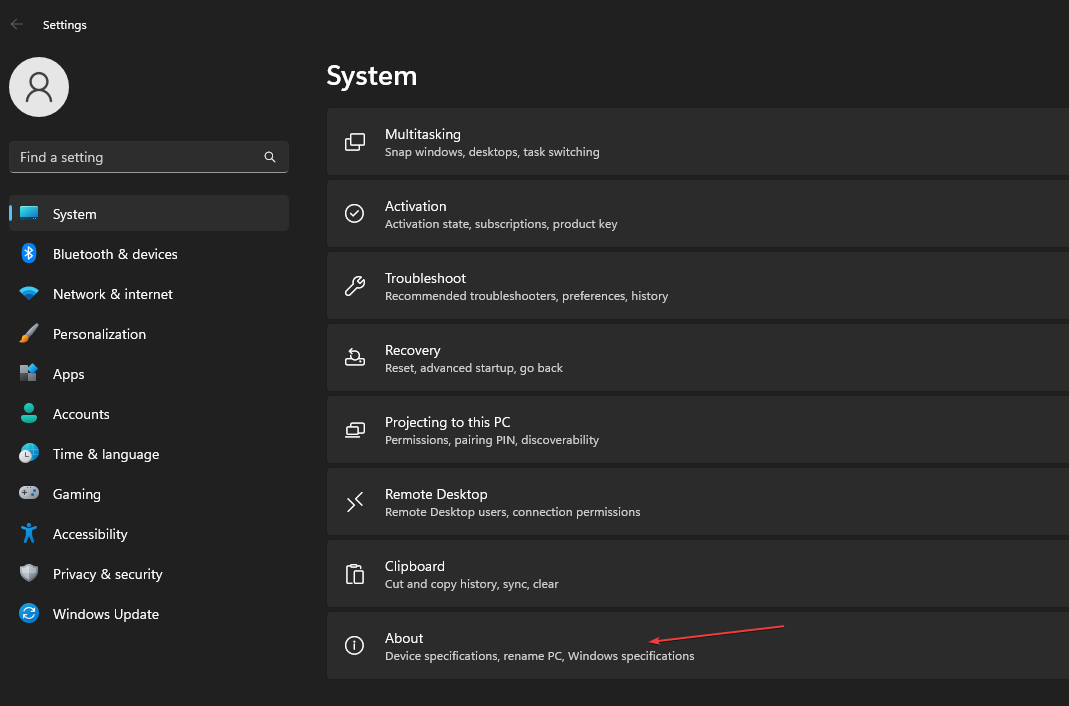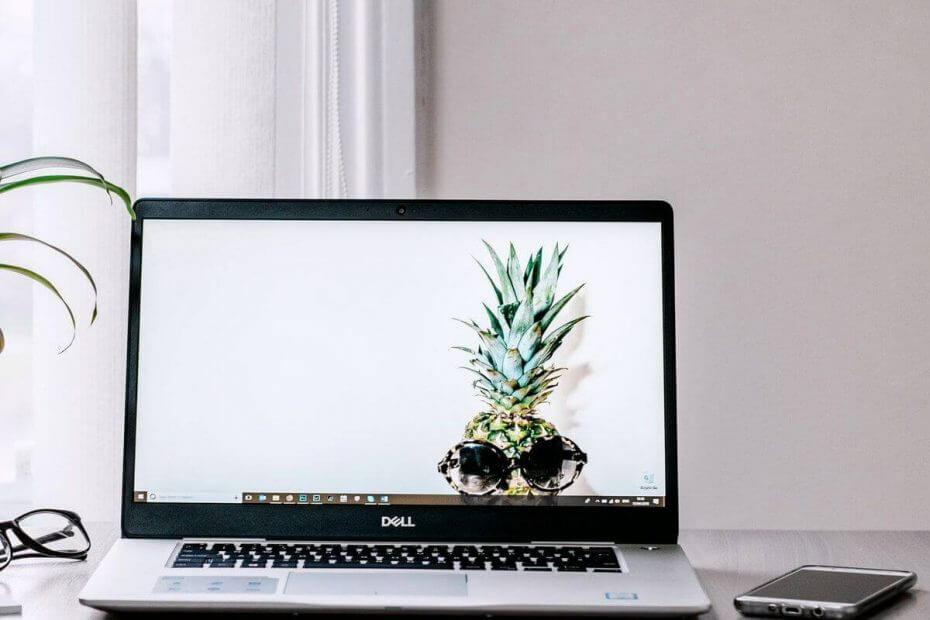
Denne software holder dine drivere kørende og holder dig dermed beskyttet mod almindelige computerfejl og hardwarefejl. Tjek alle dine chauffører nu i 3 nemme trin:
- Download DriverFix (verificeret downloadfil).
- Klik på Start scanning for at finde alle problematiske drivere.
- Klik på Opdater drivere for at få nye versioner og undgå systemfejl.
- DriverFix er downloadet af 0 læsere denne måned.
Windows 10 ligesom den ældre version af operativsystemet tillader brugerne at dobbelt boot to Windows eller Linux OS af produktivitet og uddannelsesmæssig grund. Uanset årsagen er dual boot-indstillinger nyttige for mange.
Men efter den seneste opdatering har mange brugere rapporteret om Microsoft Support-forum at de siden en opdatering sidder fast med prompten Vælg et operativsystem hver gang. Således starter et eller begge systemer i konfigurationen med dobbelt opstart ikke.
Windows forsøgte at opdatere (version 1803) den 2018-05-18 men mislykkedes.
Derefter viste hver boot den startmenu "Vælg et operativsystem", hvor jeg havde to muligheder for Windows 10 at vælge imellem.
En af dem startede normalt, og den anden genstartede computeren og viste boot-menuen igen.
Løs dette med nedenstående trin.
Hvordan ændrer jeg standardoperativsystemet i et dobbeltstartvindue?
1. Indstil et standard OS i Windows 10
- Trykke Windows-nøgle + R for at åbne Kør.
- Type styring og tryk på OK for at åbne Kontrolpanel.
- Gå til Kontrolpanel System sikkerhed og vælg System.
- Klik på Advansede systemindstillinger (venstre panel).
- I vinduet Systemegenskaber skal du klikke på Fremskreden fanen.
- Klik på Indstillinger knappen under “Opstart og gendannelse”Sektion.
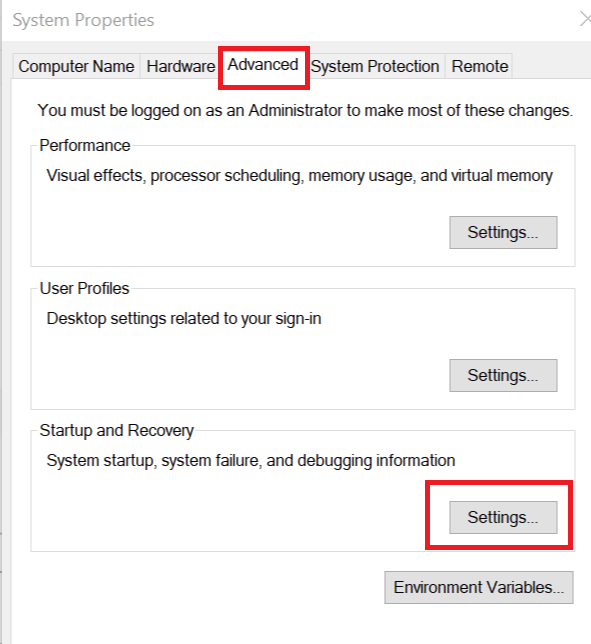
- I vinduet Start og gendannelse skal du klikke på rullemenuen under “Standard operativsystem ”.
- Vælg det ønskede operativsystem.
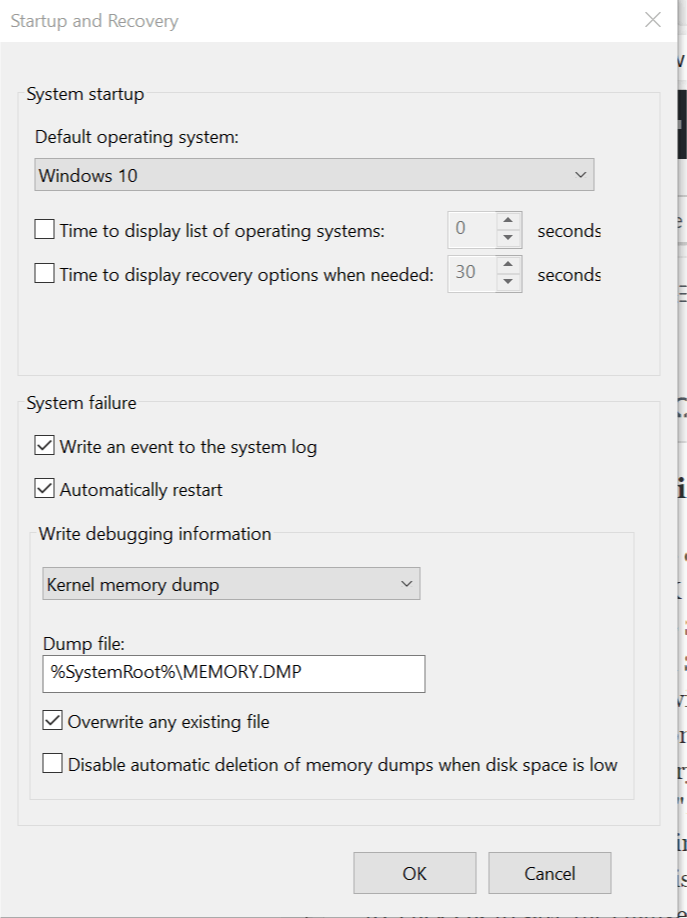
- Fjern også markeringen "Gange for at få vist en liste over operativsystemer" afkrydsningsfelt.
- Klik på Okay for at gemme ændringerne.
- Luk vinduet Systemegenskaber, og genstart systemet. Under genstart vil Windows indlæse standard OS uden at bede brugeren om at vælge et operativsystem.
Vi har skrevet udførligt om dual boot-funktionen. Se disse vejledninger for mere information.
2. Kontroller for driveropdateringer og mislykkede fremhævede opdateringer
- Gå til for at kontrollere opdateringshistorikken Start> Indstillinger. Klik på Opdatering og sikkerhed> Windows Update. Kontroller, om nogen opdatering afventer. Hvis ja, vil du muligvis downloade og installere opdateringen.
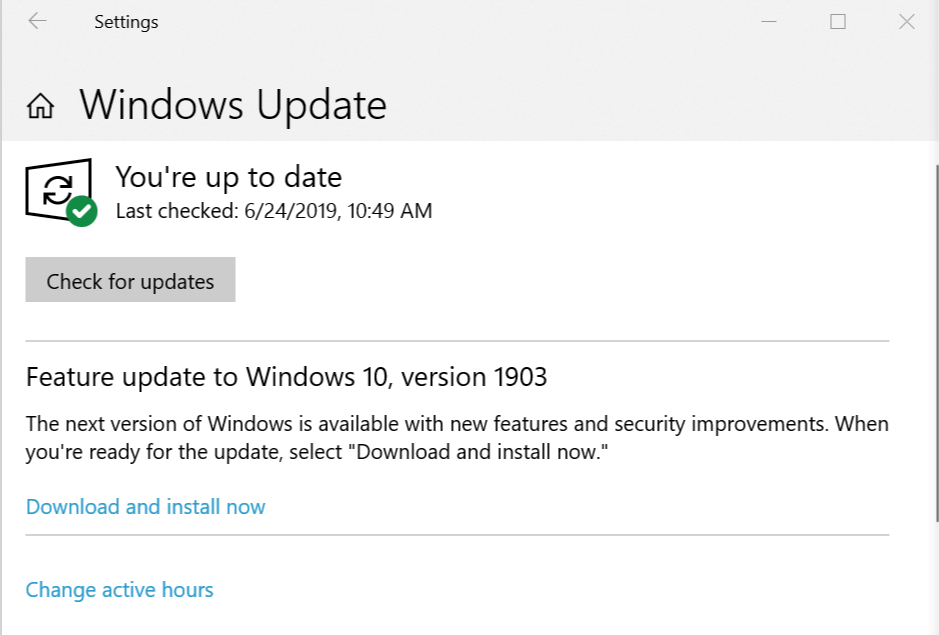
- Hvis ikke, skal du klikke på Se opdateringshistorik.
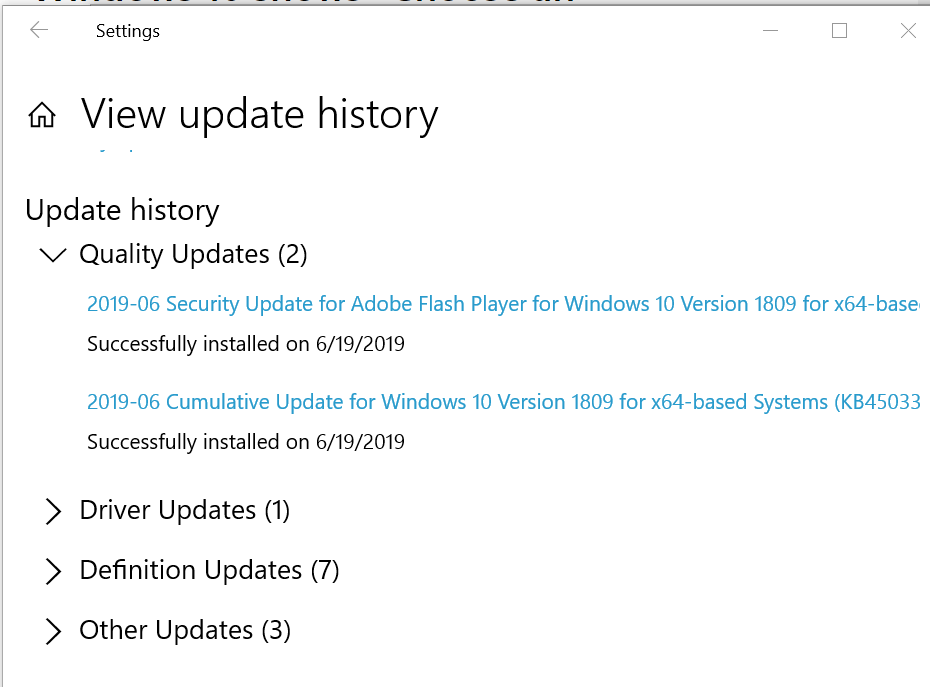
- Tjek nu alle opdateringerne, især kvalitetsopdateringerne. Hvis nogen af opdateringerne ikke kunne installeres, kan du geninstallere opdateringen. Ved at klikke på opdateringen vises, hvilke rettelser den opdatering medførte.
3. Prøv Systemgendannelse eller geninstaller Windows 10
- Du kan bruge Gendan punkter oprettet af Windows OS til at gendanne pc'en til et tidligere punkt. Kontrollere Sådan oprettes et gendannelsespunkt fra Windows 10 Desktop for mere information.
- Hvis intet ser ud til at fungere, skal du muligvis installere Windows 10 OS igen fra bunden. Hvis du gør det, slettes alle data fra dit C: -drev, så tag en sikkerhedskopi af dine personlige filer og derefter geninstaller OS ved hjælp af et bootbart drev.

RELATEREDE HISTORIER, DU MÅ LIKE:
- Sådan installeres Linux / Ubuntu på Surface Pro-tablets
- Download Ubuntu 18.04 Langsigtet support fra Microsoft Store
- MultiBoot Windows 7 og Windows 8.1, 10 med WinSetupFromUSB